文章目录
- 前言
- 一、PC端如何使用ITunes无线连接ios手机
- 二、具体步骤
- 1.首次使用,用USB连接PC与ios手机
- 2.ITunes开启“通过Wi-Fi与此iPhone同步”功能
- 3.PC端与ios设备连接在相同网络
- 4.断开连接的方式
- 5.PC端如何再次连接该ios手机
- 6.使用Sonic开源云真机测试平台连接ios成功
- 总结
前言
iPhone和iTunes同步主要包括2种方式,第一种是常见的通过使用USB同步,另外一种可以通过WiFi同步。多设备连接时,使用USB同步需要数据线连接,不便于管理。WiFi同步则方便很多,接下来简要介绍如何使用iTunes和手机设备通过WiFi的方式实现同步。
一、PC端如何使用ITunes无线连接ios手机
1.下载ITunes
2. ITunes开启“通过Wi-Fi与此iPhone同步”功能
3. 保证PC和手机端在相同网络(建议通过PC端发射热点的方式)
二、具体步骤
1.首次使用,用USB连接PC与ios手机
① 首次使用,用USB连接PC与ios手机
② 需在手机上,点击“信任电脑”
2.ITunes开启“通过Wi-Fi与此iPhone同步”功能
① 打开ITunes,显示连接的手机表示连接成功,点击iPhone手机图标进入
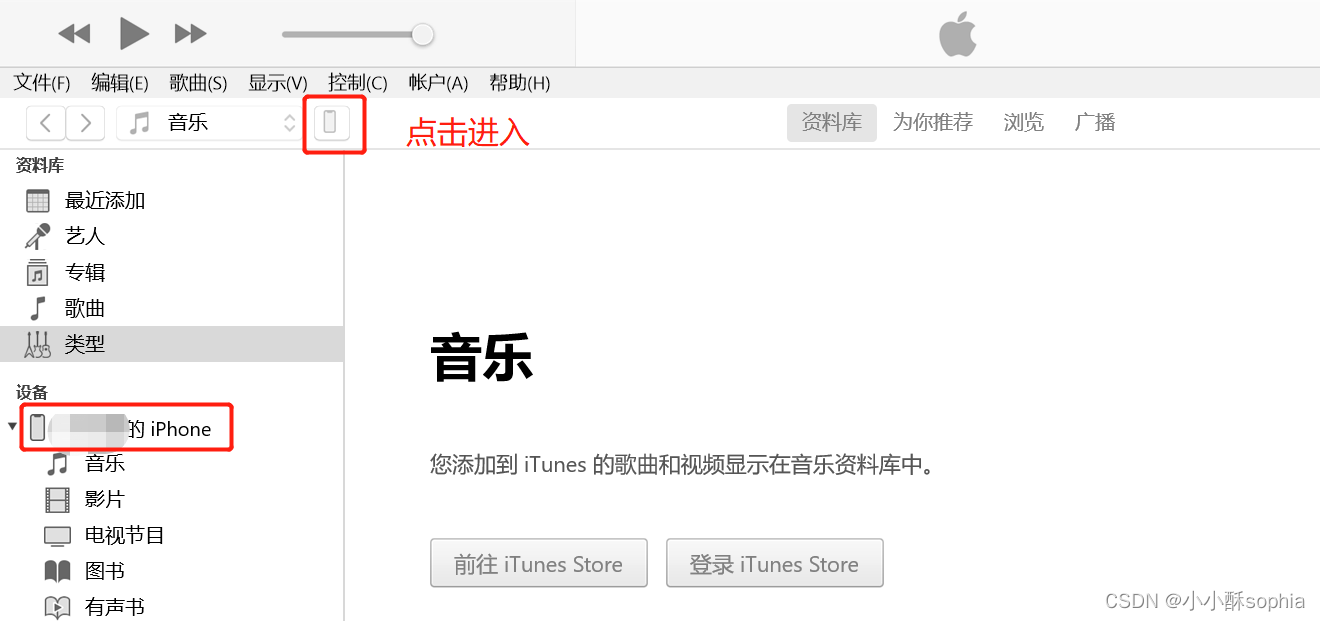
②在“摘要-选项”中,找到"通过Wi-Fi与此iPhone同步",勾选,并点击“应用”
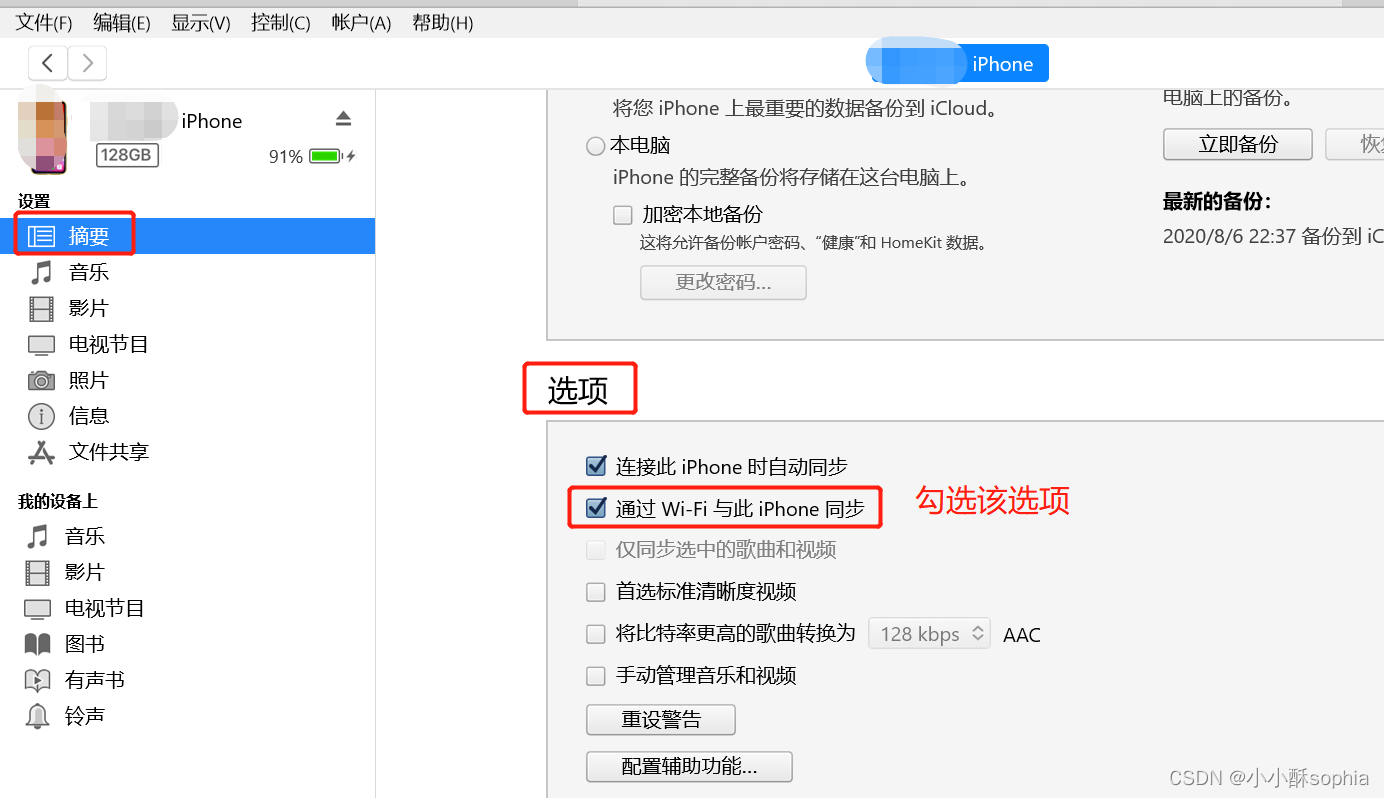
③点击同步
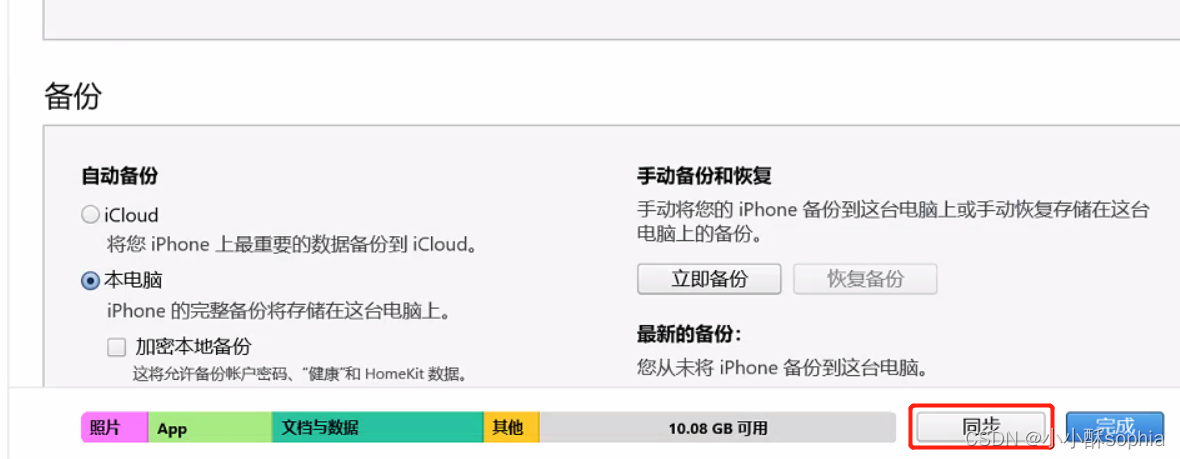
3.PC端与ios设备连接在相同网络
① PC端开启移动热点
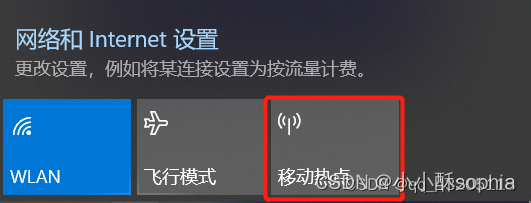
② ios设备连接该热点
③ 拔掉USB数据线(拔掉数据线后,ITunes中仍能显示连接ios手机)
4.断开连接的方式
切换为其他网络
5.PC端如何再次连接该ios手机
只需确保连接PC端发的热点成功,无需再次使用USB数据线
6.使用Sonic开源云真机测试平台连接ios成功
前提:ios设备已用Xcode打包了wda
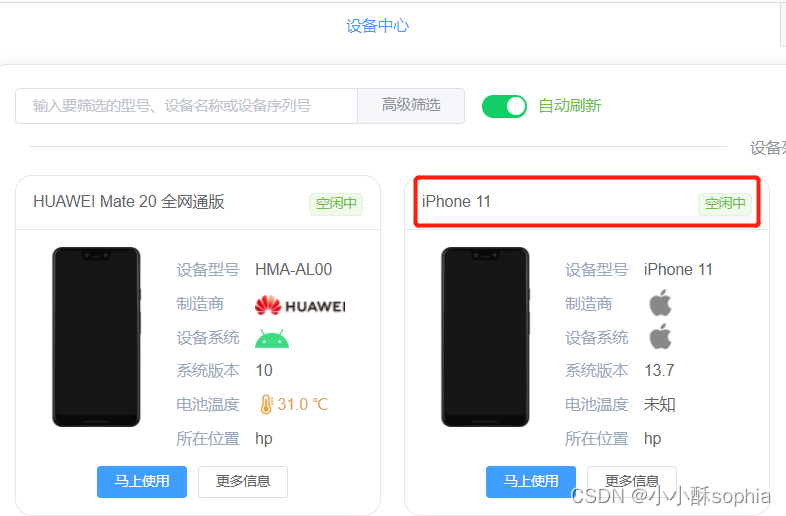
总结
简要介绍了PC端如何使用ITunes无线连接ios手机




